无论您出于何种原因,古腾堡编辑器中的专用嵌入区块都可以让您将YouTube视频添加到WordPress文章或页面。该视频将带有导航按钮,因此访问者可以在您的网站上播放和观看内容,而无需重定向到YouTube。
作者:98wpeu发布时间:2023-06-23分类:WordPress教程浏览:467

制作YouTube视频需要很多时间。当您最终完成并且您的视频已上线时,您可能希望随时随地分享它,包括在您的网站上。或者,您可能想要将其他人的视频发布到您的WordPress网站。您可能正在对某人的作品进行评论,并希望展示您正在谈论的视频。或者,另一位创作者可能有一个视频,它很好地解释了一个过程,您宁愿展示该视频也不愿制作自己的视频。
无论您出于何种原因,古腾堡编辑器中的专用嵌入区块都可以让您将YouTube视频添加到WordPress文章或页面。该视频将带有导航按钮,因此访问者可以在您的网站上播放和观看内容,而无需重定向到YouTube。
注意:当访问者在您的网站上观看YouTube视频时,非个人数据将与YouTube共享。
在本文中,我们将向您介绍如何在WordPress文章或页面中嵌入YouTube视频或播放列表。我们还将介绍一些最佳实践、技巧和常见问题。
如何在WordPress中嵌入YouTube视频
首先,确保您在WordPress中使用Gutenberg区块编辑器而不是经典编辑器。在WordPress文章或页面中,单击加号。(如果您没有看到,请单击进入文章或页面的主体。)
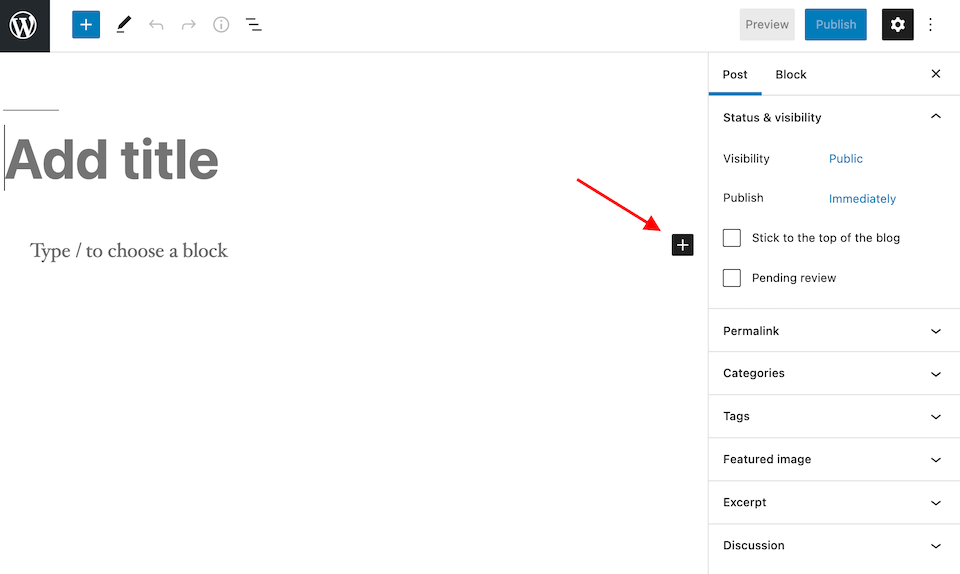
在弹出框中,搜索“YouTube”,然后单击YouTube图标。这会将嵌入框添加到您的文章或页面。
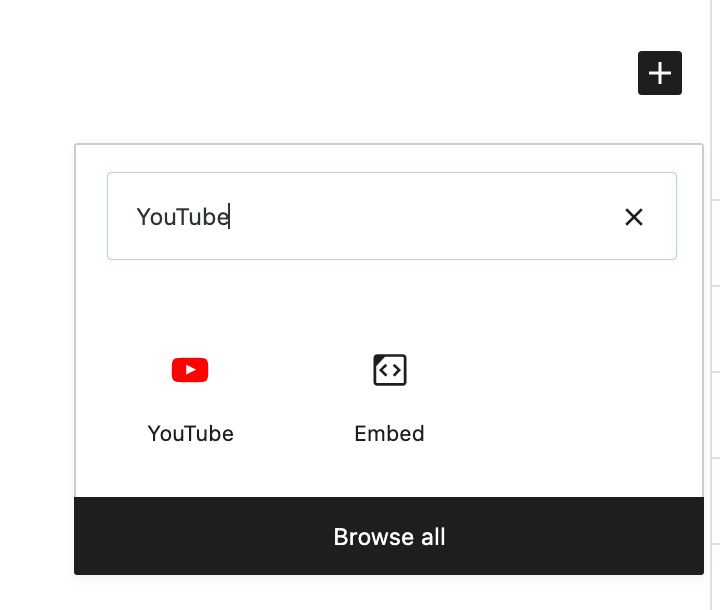
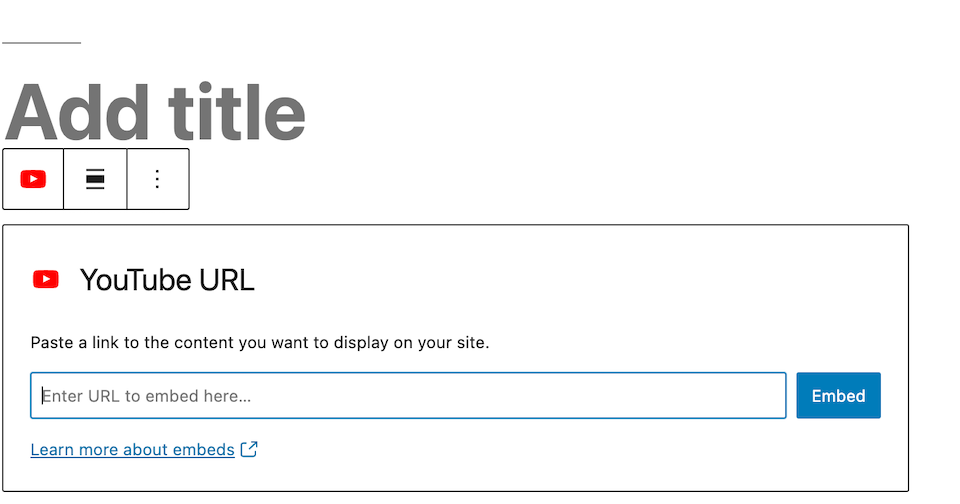
在YouTube上,转到您要嵌入的视频。从地址栏中复制URL。

将其粘贴到嵌入框中,然后单击嵌入(Embed)。如果您愿意,可以在下方添加标题。在WordPress编辑器中,您将看到如下内容:

这是您的访客的样子:

如何在WordPress中嵌入YouTube播放列表
要嵌入YouTube播放列表,过程非常相似。转到YouTube上的播放列表,然后从地址栏中复制URL。转到WordPress并将该URL粘贴到YouTube嵌入框中。单击嵌入。
当您嵌入YouTube播放列表时,播放列表中的第一个视频将显示在您的WordPress文章或页面上。播放列表导航将位于右上角。当访问者单击汉堡图标时,他们将看到播放列表中所有视频的可滚动菜单,以便他们可以导航到他们想要的视频或查看接下来会发生什么。


YouTube嵌入区块设置
有几个不同的地方可以访问YouTube嵌入区块设置。
嵌入框上方的工具栏
当您单击嵌入框时,顶部会显示一个工具栏。从左到右,选项如下:
- 更改区块类型或样式:您可以将嵌入区块转换为段落、列或组。这里唯一要知道的是,如果您想更改嵌入区块的背景颜色,请选择组,这将为您提供一些颜色选项。
- 拖动:通过拖动重新定位区块。
- 上移/下移:将方块向上或向下移动一格。
- 更改对齐方式:设置左对齐、右对齐、居中、全幅或宽幅对齐。请注意,如果您的主题允许,您只能使用全幅或宽幅对齐。
- 编辑URL:用新的URL替换URL。
- 选项:还有另一个带有更多区块选项的菜单。
更多选项菜单

当您单击区块工具栏最右侧的三点图标时,菜单中会出现更多选项。以下是每个人的作用:
- 隐藏更多设置:隐藏(或显示)页面右侧区块的侧边栏。
- 复制:复制区块,然后将其粘贴到您想要的任何位置。
- 创建副本:复制将直接出现在其下方的区块。
- 在当前区块前插入:在YouTube嵌入区块上方添加一个新区块。
- 在当前区块后插入:在YouTube嵌入区块下添加一个新区块。
- 移动到:页面上会出现一条蓝线。使用键盘上的箭头将线移动到您想要的任何位置,然后按 Enter或Return将区块移动到该位置。
- 作为HTML编辑:更改区块的HTML代码。
- 添加至可重用区块:将当前区块添加到您的可重用区块列表中,这样可以轻松将该块添加到任何其他WordPress文章或页面。
- 组合:就像主工具栏中的组选项一样,这可以让您调整区块的背景颜色。
- 删除区块:从您的帖子或页面中删除嵌入区块。
侧边栏设置
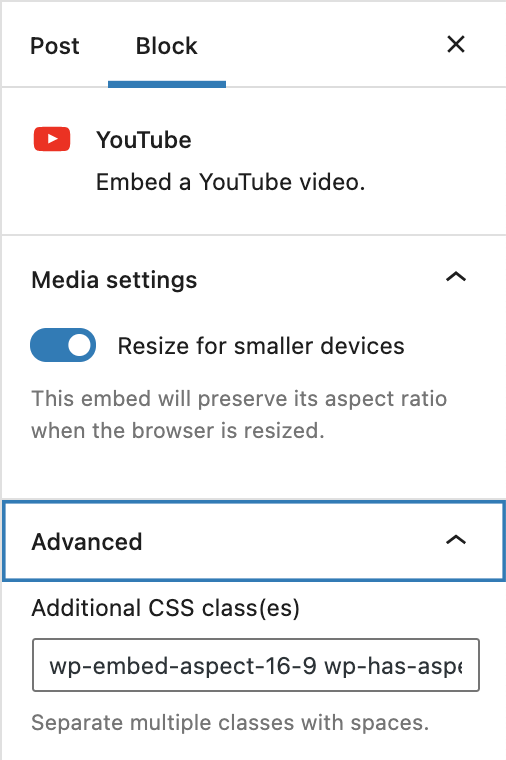
在右侧边栏中,您会看到几个选项。媒体设置可让您控制当用户使用较小的设备(如智能手机)时如何查看嵌入的视频。最好打开此设置,以便在调整浏览器大小时保留纵横比,从而获得更好的观看体验。
还有一个高级选项卡,可让您将CSS添加到嵌入区块,这意味着您可以以更高级的方式对其进行自定义和样式化。
关于YouTube嵌入区块的最佳实践和技巧
快速贴入视频
有时,需要先添加YouTube嵌入区块,然后再将URL粘贴到其中。如果您正在使用页面或文章布局并且还没有准备好添加内容,或者如果您知道要添加视频但不确定选择哪个,这是一个好主意。但是,如果您现在准备添加特定视频,只需将URL粘贴到文章或页面中即可。它会自动添加正确的区块并为您嵌入视频。
选择视频的开始位置
如果您希望视频从特定部分而不是开头开始播放,您可以在复制URL时进行设置。不要转到地址栏,而是选择视频下方的“SHARE”按钮。

单击“Start at”左侧的框并设置您希望视频开始播放的时间。
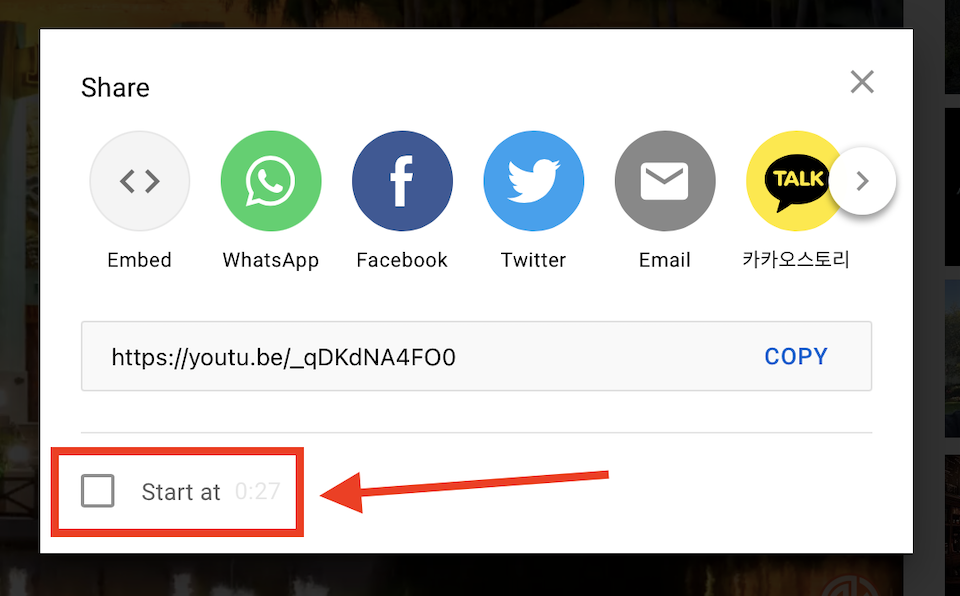
现在您可以复制URL以添加到WordPress。
知道何时使用插件
虽然YouTube嵌入区块是在您的网站上获取视频或播放列表的最简单方法,但如果您有更高级的需求,您可能需要考虑使用第三方插件。例如,您无法轻松创建图库或插入带有嵌入区块的YouTube页面,因此您可能需要一个具有更多功能的插件。
关于YouTube视频嵌入区块的相关问题
我可以嵌入任何YouTube视频吗?
不是的。并非所有YouTube视频都可以嵌入。发布商必须允许嵌入视频设置。某些视频将受到限制且无法分享。
必须使用插件才能在WordPress上嵌入YouTube视频?
不!借助Gutenberg编辑器中的专用YouTube嵌入区块,您无需插件即可轻松嵌入YouTube视频和播放列表。
如果我不想使用古腾堡编辑器怎么办?
如果您更喜欢使用经典编辑器,您可以复制YouTube网址,然后将其粘贴到帖子或页面的正文中。这应该会自动将URL转换为嵌入的YouTube视频。但是,在嵌入Gutenberg时,您将无法使用相同的选项。
小结
视频为网站注入了活力,它们也非常适合参与。YouTube嵌入区块的最佳之处在于您无需安装插件即可在您的网站上获取您喜爱的视频。无论您是拥有专注于视频的网站,还是第一次尝试视频内容,使用内置嵌入选项都是一种无缝、快速的方式,让您的网站看起来如您所愿。如果您将来需要更努力地制作视频,您可以随时尝试使用插件。我们甚至为WordPress收集了我们最喜欢的9个视频库插件,所以来看看吧。
- WordPress教程排行
- 最近发表



